Instagram on yksi sosiaalisista verkostoista, joita monet ihmiset käyttävät nykyään. Äskettäin tämä sovellus on yhdistetty Facebook Messengeriin , ja sen avulla käyttäjät voivat lähettää Facebook Messenger -viestejä kenelle tahansa ystävilleen suoraan Instagramissa.
Auttaaksemme kaikkia käyttämään tätä Instagramin uusinta ominaisuutta helposti, haluamme esitellä alla vaiheet Facebook Messenger -viestien lähettämiseen Instagramissa . Kutsumme sinut seuraamaan artikkelia.
Video-ohjeet Facebook Messenger -viestien lähettämiseen Instagramissa
Ohjeet viestien lähettämiseen Facebook Messengerissä Instagramissa
Huomautus: Instagram-tileillä, joita ei ole rekisteröity Facebook-tilillä, sinun on linkitettävä Instagram- ja Facebook-tilisi yhteen. Jos et osaa linkittää, pyydämme sinua tutustumaan artikkeliin: Ohjeet Instagram-tilien linkittämiseen Facebookiin .
Vaihe 1: Avaa ensin Instagram-sovellus puhelimessasi.
Vaihe 2: Napsauta sovelluksen kotisivulla Messenger-viestikuvaketta näytön oikeassa yläkulmassa.
Vaihe 3: Napsauta Instagramin chat- huoneessa kynäkuvaketta näytön yläosassa.
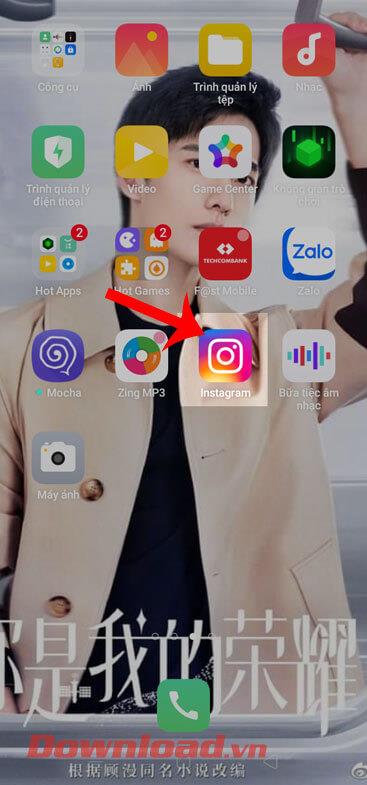


Vaihe 4: Pyyhkäise näyttöä alas Facebook-ystävät -osioon ja kosketa sitten Facebook-ystävää, jolle haluat lähettää viestin.
Vaihe 5: Napsauta nyt keskustelussa viestin syöttöruutua .

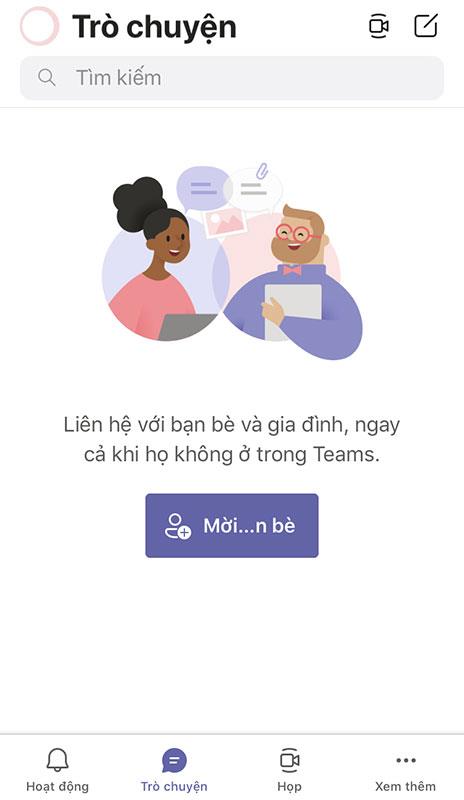
Vaihe 6: Kirjoita seuraavaksi viestin sisältö ja paina sitten Lähetä- painiketta .
Vaihe 7: Lopuksi viesti lähetetään tämän ystävän Facebook Messenger -tilille. Viestin vastaanottajan osalta siirry Viesti odottaa -osioon nähdäksesi viestin sisällön.


Menestystä toivottaen!
![Xbox 360 -emulaattorit Windows PC:lle asennetaan vuonna 2022 – [10 PARHAAT POINTA] Xbox 360 -emulaattorit Windows PC:lle asennetaan vuonna 2022 – [10 PARHAAT POINTA]](https://img2.luckytemplates.com/resources1/images2/image-9170-0408151140240.png)
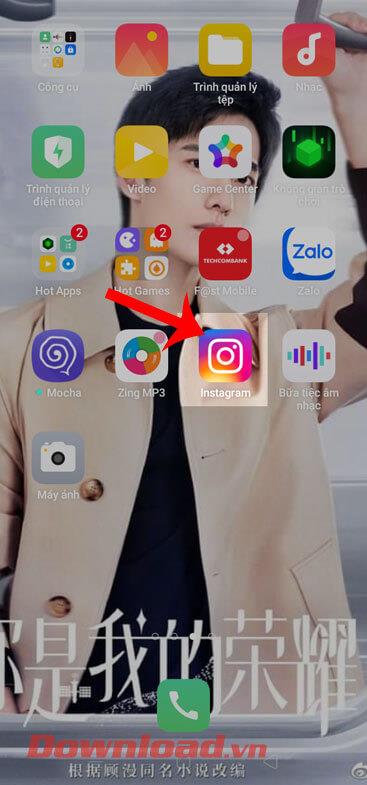



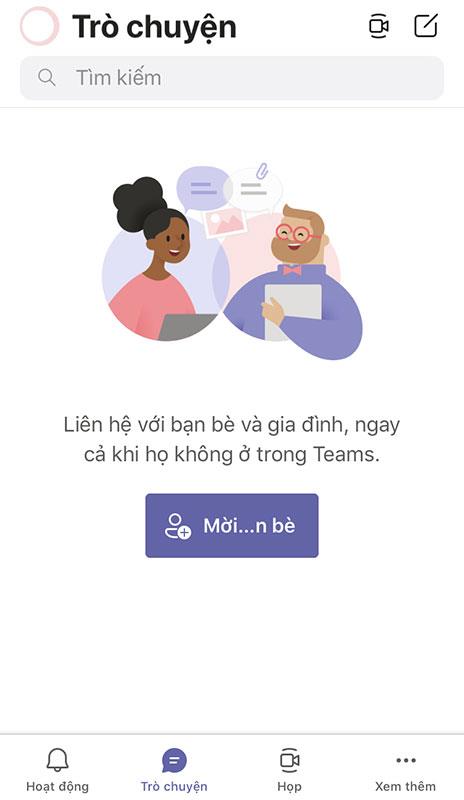


![[100 % ratkaistu] Kuinka korjata Error Printing -viesti Windows 10:ssä? [100 % ratkaistu] Kuinka korjata Error Printing -viesti Windows 10:ssä?](https://img2.luckytemplates.com/resources1/images2/image-9322-0408150406327.png)




![KORJAATTU: Tulostin on virhetilassa [HP, Canon, Epson, Zebra & Brother] KORJAATTU: Tulostin on virhetilassa [HP, Canon, Epson, Zebra & Brother]](https://img2.luckytemplates.com/resources1/images2/image-1874-0408150757336.png)

![Kuinka korjata Xbox-sovellus, joka ei avaudu Windows 10:ssä [PIKAOPAS] Kuinka korjata Xbox-sovellus, joka ei avaudu Windows 10:ssä [PIKAOPAS]](https://img2.luckytemplates.com/resources1/images2/image-7896-0408150400865.png)
